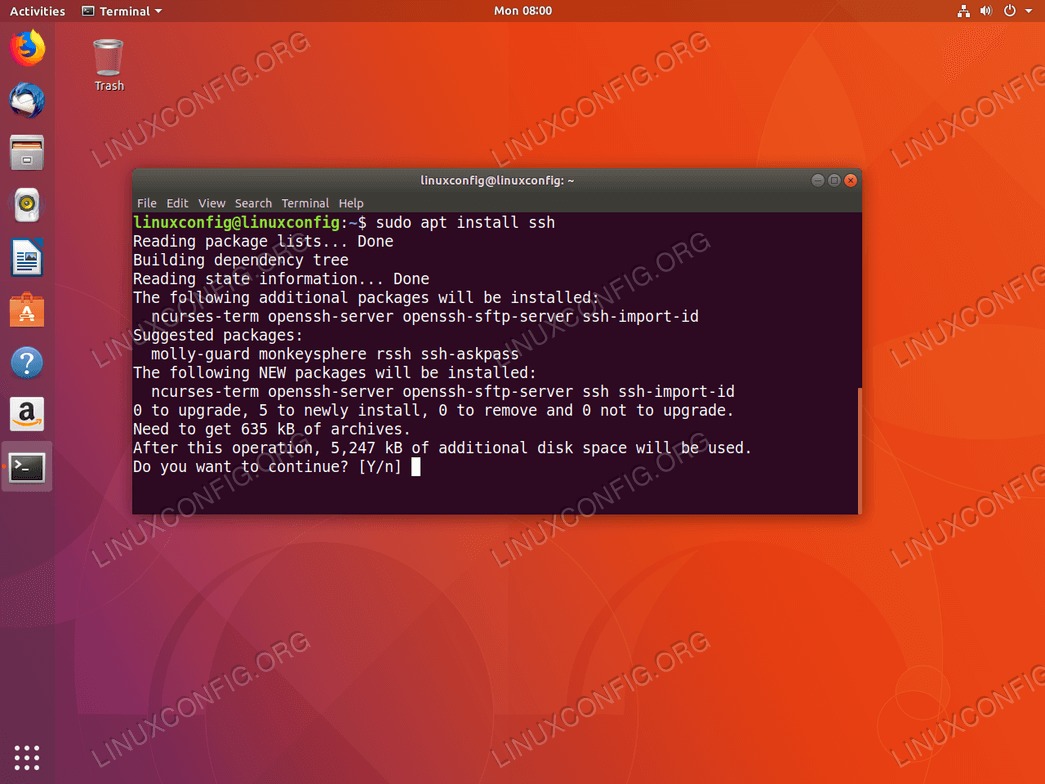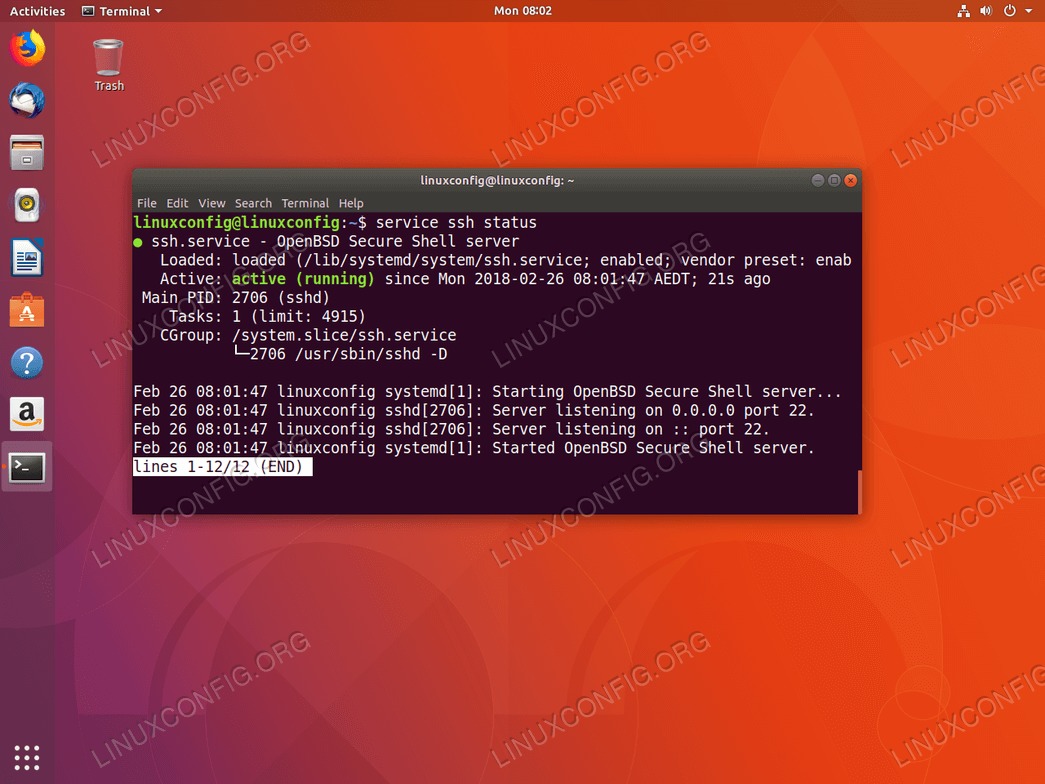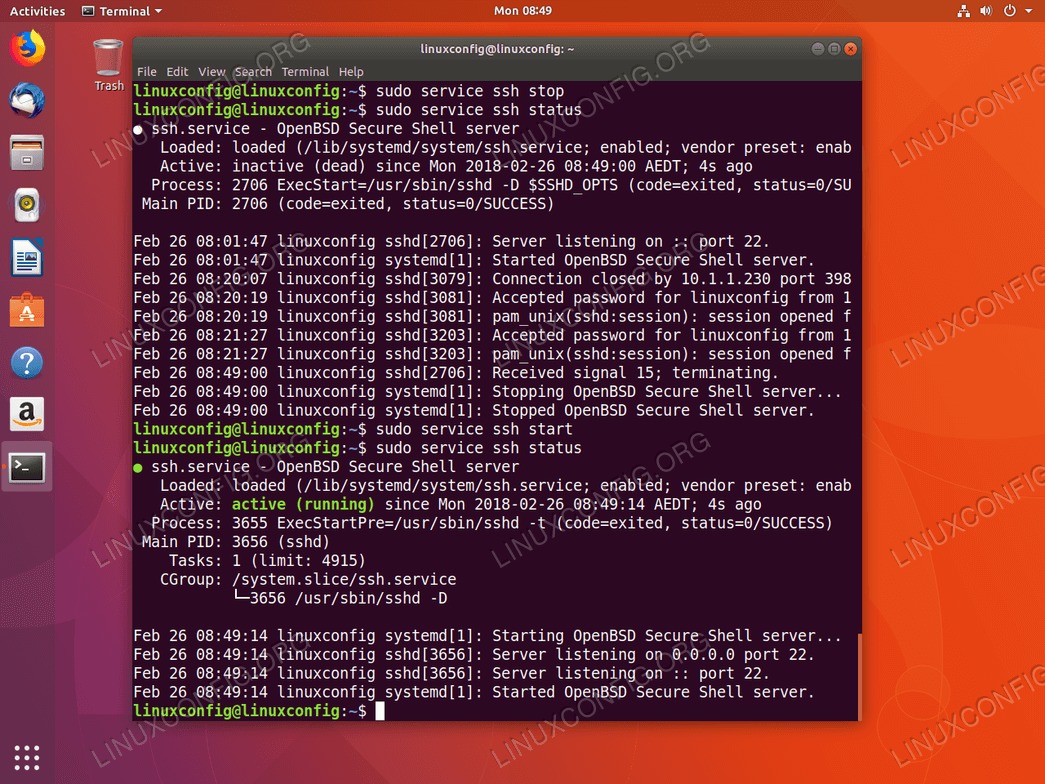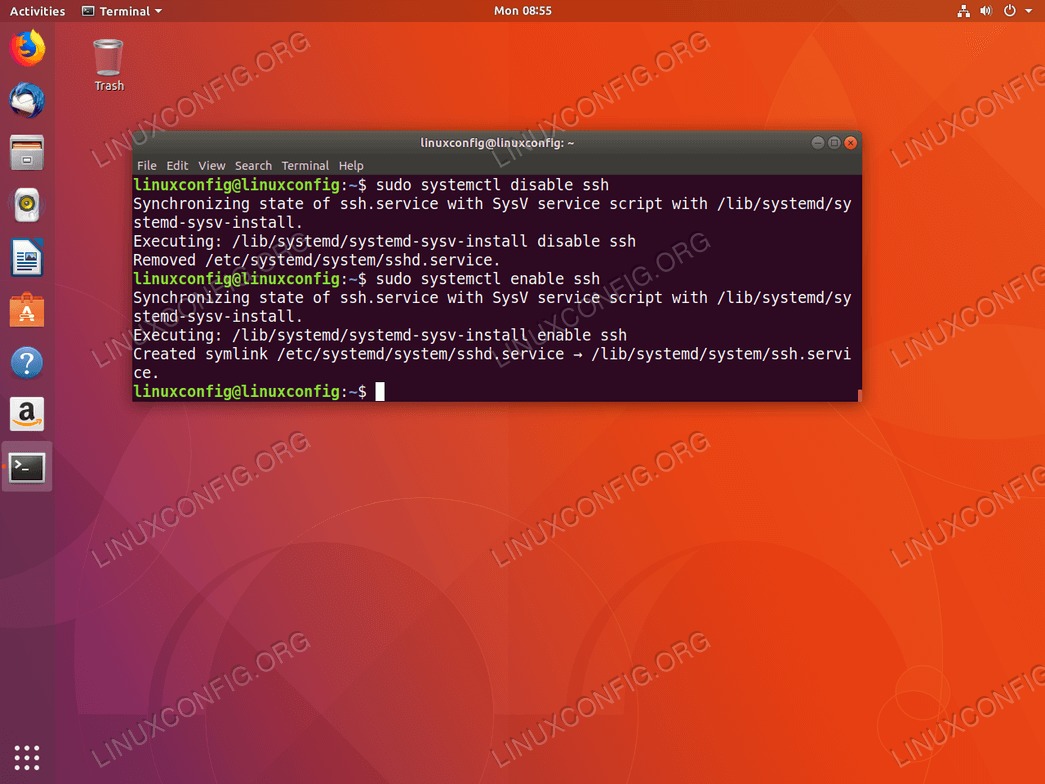目的
以下指南将为您提供有关如何在Ubuntu 18.04 Linux上启用ssh的信息。 SSH代表安全 shell ,它允许通过不安全的网络在客户端和服务器之间进行加密的远程登录连接。
操作系统和软件版本
- 操作系统:-Ubuntu 18.04仿生海狸
- 软件:-OpenSSH 7.5或更高版本
要求
以root或通过特权访问Ubuntu系统sudo命令是必需的。
约定
本教程的其他版本
使用说明
在Ubuntu上启用SSH
为了在Ubuntu Linux上启用ssh,我们首先需要执行SSH软件包安装。打开终端并输入命令:
$ sudo apt install ssh
通过执行以下命令确认SSH服务器已启动并正在运行。寻找关键字Active: active (running)。按q如果需要返回命令行提示符:
$ service ssh status
在此阶段,您应该能够从该主机登录到任何其他启用SSH的Ubuntu服务器。例如,使用主机名登录服务器ubuntu-server作为用户linuxconfig输入:
$ ssh linuxconfig@ubuntu-server
Warning:默认情况下,您将无法使用SSH远程连接登录root用户。按照我们的指南进行操作在Ubuntu Linux上允许SSH根登录。
在Ubuntu上启用/禁用SSH
如果您需要在Ubuntu主机上临时禁用SSH,请执行以下操作:
$ sudo service ssh stop
要重新开始运行:
$ sudo service ssh start
为了在重新启动后完全禁用SSH,请执行以下操作:
$ sudo systemctl disable ssh
要在您的Ubuntu主机上再次启用SSH,请使用以下命令:
$ sudo systemctl enable ssh